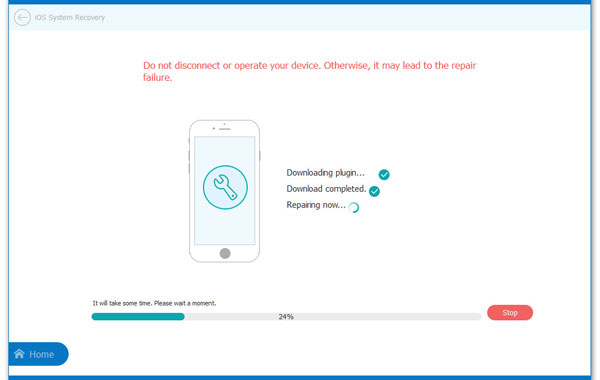Imagine que su iPhone cayó al suelo y la pantalla del iPhone se agrietó. Ahora, toca la pantalla sin ninguna respuesta, no puede acceder a los contactos y no puede ingresar al teléfono. Esto ha afectado seriamente su vida y trabajo normales. En este punto, no hay necesidad de entrar en pánico y ansiedad demasiado, porque hay múltiples soluciones a este problema.
Ahora presentaré cinco métodos diferentes para enseñarle cómo recuperar contactos de iPhone con pantalla rota, sin importar que haya respaldado su iPhone o no. No solo se pueden recuperar contactos, números de teléfono, fotos, videos y otros datos de teléfonos móviles que ha guardado.
Forma 1: Cómo obtener contactos del iPhone roto a través del sitio web de iCloud
Si ha habilitado la sincronización iCloud en su iPhone antes de dañar el dispositivo, significa que los contactos en su iPhone ya están almacenados en iCloud. Puede acceder a iCloud.com a través del navegador en su computadora y luego recuperar los datos de su iPhone de iCloud.
Cómo obtener contactos de un iPhone roto del sitio web de iCloud:
- Vaya a iCloud.com, inicie sesión en su cuenta de iCloud con la que sincronizó el iPhone roto.
- Seleccione el icono «Contactos» en la pantalla principal y haga clic en la opción «Configuración» (un icono de engranaje) en la parte inferior izquierda.
- Aquí, haga clic en «Seleccionar todo» para resaltar todos los contactos.
- Después de seleccionar todos los contactos que necesita, haga clic en «Configuración» nuevamente y elija «Exportar VCard …»
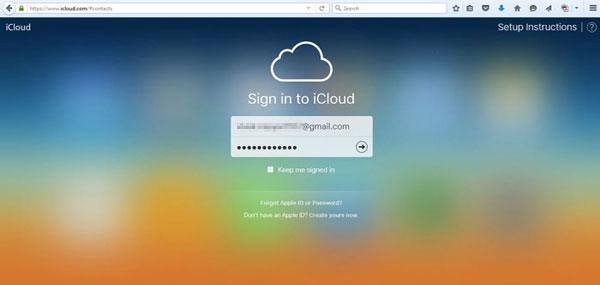
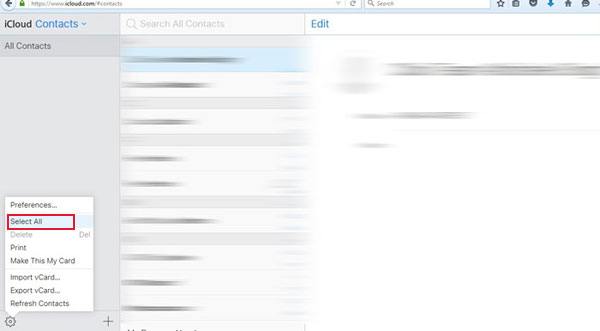
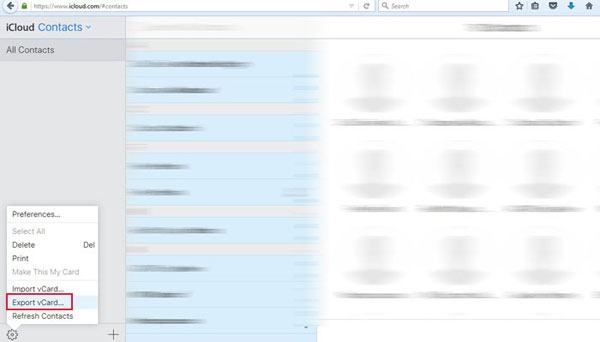
Después de eso, todos los contactos se guardarán en un archivo VCARD en su computadora. Luego puede transferirlo a su nuevo iPhone o teléfono Android.
Forma 2: Cómo obtener contactos desde iPhone con pantalla rota a través de la copia de seguridad de iCloud
Si ha creado una copia de seguridad de su iPhone en iCloud antes de que la pantalla del teléfono se rompa, puede restaurar los contactos desde la copia de seguridad de iCloud a otro iPhone. Tenga en cuenta que hay dos puntos a tener en cuenta:
- Debe tomar la ayuda de otro iPhone, y puede ser un nuevo iPhone o un iPhone de su familia o amigos.
- La restauración desde la copia de seguridad de iCloud borrará todo el contenido y la configuración del iPhone, por lo tanto, recuerde hacer una copia de seguridad de todos los datos del otro iPhone.
¿Cómo obtener contactos desde iPhone con pantalla rota desde la copia de seguridad de iCloud?
- En otro iPhone, diríjase a Configuración> General> RESET> Borrar todo el contenido y la configuración.
- Después del proceso de reinicio de fábrica, el iPhone se reiniciará automáticamente.
- Cuando aparece la pantalla «Aplicaciones y datos», debe elegir la opción que dice «Restaurar desde la copia de seguridad de iCloud».
- Ahora, inicie sesión en su cuenta de iCloud y toque la opción «Elija copia de seguridad».
- Elija el archivo de copia de seguridad que necesita y espere hasta que se complete el proceso de restauración.
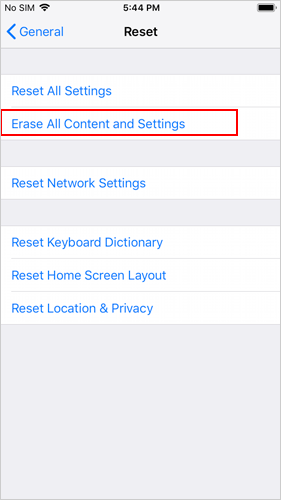
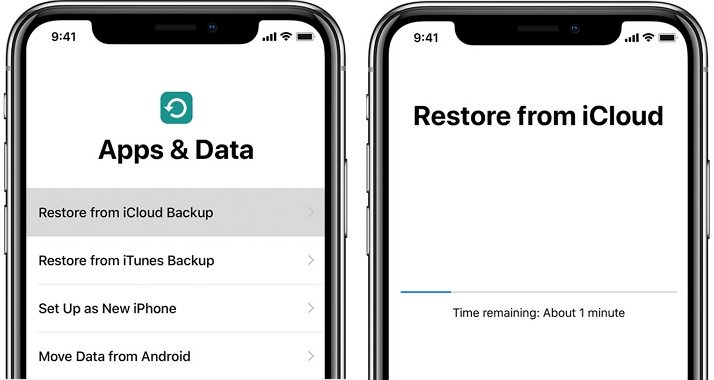
Una vez que la copia de seguridad de iCloud se ha restaurado correctamente, puede ver todos los contactos de su pantalla roto iPhone a otro iPhone. Es decir, también puede usar este método para transferir contactos del iPhone roto al nuevo iPhone.
Forma 3: Cómo recuperar contactos del iPhone roto a través de la copia de seguridad de iTunes
¿Puedo sacar mis contactos de un iPhone roto usando iTunes? Bueno, si había tomado la copia de seguridad de los datos de su iPhone a iTunes antes de romper su iPhone, puede restaurar fácilmente los contactos desde la copia de seguridad de iTunes.
¿Cómo puedo obtener mis contactos de mi iPhone roto a través de la copia de seguridad de iTunes?
- Inicie la última versión de iTunes en su computadora y conecte otro iPhone a la computadora con un cable USB.
- Cuando su iPhone aparezca en la ventana de iTunes, toque su icono desde la esquina superior izquierda y elija «Resumen».
- Toque la opción «Restaurar copia de seguridad» desde el panel derecho.
- Elija el archivo de copia de seguridad que desea restaurar verificando la fecha y el tamaño de cada archivo.
- Finalmente, toque el botón «Restaurar».

Después del proceso de restauración de iTunes, puede desconectar el iPhone de la computadora, y luego puede ver todos los contactos que previamente en el iPhone roto se han restaurado en el nuevo iPhone. También puede ser una forma de transferir contactos del iPhone muerto al nuevo iPhone.
También puede que le guste:
Forma 4: cómo recuperar contactos de iPhone con pantalla rota directamente
Si, afortunadamente, su iPhone roto puede ser reconocido por la computadora, puede restaurar directamente los contactos desde el iPhone. Lo que necesita es descargar e instalar la recuperación de datos de iPhone a su computadora, y luego conectar el iPhone roto a esta computadora. Después de eso, la recuperación de datos de iPhone detectará este iPhone y luego proporcionará tres métodos de recuperación diferentes para ayudarlo a recuperar casi todos los datos.
Características centrales de la recuperación de datos de iPhone:
- Recupere los datos de un iPhone roto directamente sin copia de seguridad.
- Apoye la recuperación de todos los tipos de datos, incluidas fotos, videos, audio, mensajes de texto, iMessages, contactos, historial de llamadas, mensajes de voz, datos de whatsapp/kik/line/viber/facebook, notas, recordatorios, calendarios, marcadores de safari/historia y documentos de aplicaciones.
- Recupere los datos del iPhone de la copia de seguridad de iTunes/iCloud selectivamente o completamente.
- Le permite obtener una vista previa de los datos antes de la recuperación.
- Ejecute sin problemas en varios dispositivos iOS, incluido el iPhone 14/14 Pro/14 Pro Max/14 Plus, iPhone 13/13 Pro (Max)/13 Mini, iPhone 12/11/11 Pro (Max), iPhone X/XS/XR/XS MAX, iPhone 8/8 Plus, iPhone 7/7 Plus, iPhone 6/6s/6 Plus, iPad, y ipod touch, etc.
![]()
![]()
Como mencioné anteriormente, la recuperación de datos de iPhone proporciona tres modos de recuperación diferentes para su elección: recuperarse del iPhone directamente, recuperarse del archivo de copia de seguridad de iTunes y recuperarse del archivo de copia de seguridad de iCloud. Presentemos uno por uno:
El uso de la recuperación de datos de iPhone para restaurar los datos de las copias de seguridad de iTunes o iCloud le permite obtener una vista previa de todos los archivos de copia de seguridad y seleccionar los que desea. Los datos se restauran selectivamente al iPhone sin sobrescribir el contenido original en el dispositivo.
¿Cómo recuperar los contactos de un iPhone roto directamente?
- Inicie la recuperación de datos de iPhone instalada en su computadora y conecte su iPhone roto a la computadora con un cable USB. Elija el modo «Recuperar del dispositivo iOS» desde la barra lateral izquierda y toque «Inicio de escaneo».
- Cuando se complete el proceso de escaneo, se escanearán todos los archivos recuperables en su iPhone roto. Elija los tipos de datos que desea recuperar en el panel izquierdo y previsualice todos los elementos contenidos de la columna derecha.
- Seleccione el contenido que desea volver y presione el botón «Recuperar» para guardarlos en su computadora.
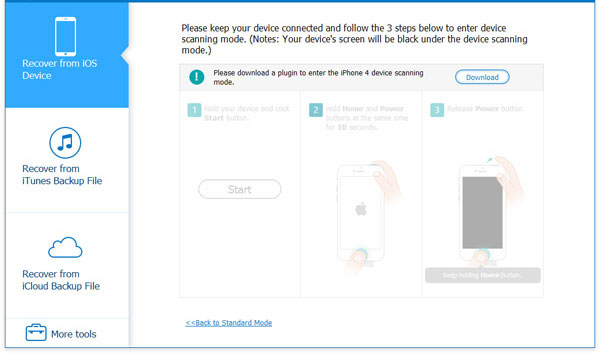

¿Cómo recuperar contactos del iPhone roto a través del archivo de copia de seguridad de iTunes?
- Inicie la recuperación de datos de iPhone y resalte el modo «Recuperar del archivo de copia de seguridad de iTunes» en el panel izquierdo.
- Seleccione el archivo de copia de seguridad del que desea restaurar y haga clic en el botón «Inicio de escaneo».
- Vista previa y seleccione los datos que desea recuperar después del escaneo, y luego haga clic en el botón «Recuperar» para guardarlos en su computadora.
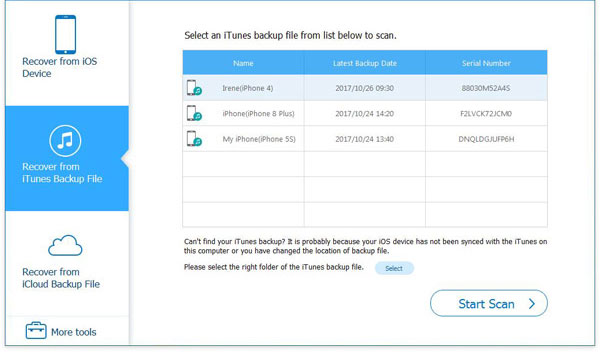
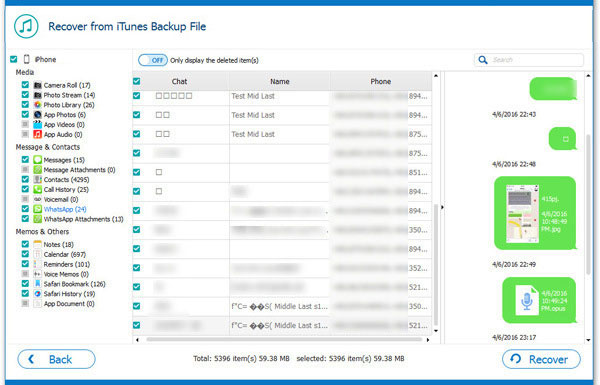
¿Cómo recuperar contactos del iPhone roto a través del archivo de copia de seguridad de iCloud?
- Ejecute la recuperación de datos de iPhone y elija el modo «Recuperar del archivo de copia de seguridad de iCloud» desde la barra lateral izquierda.
- Inicie sesión en su cuenta iCloud ingresando su ID de Apple y contraseña. Luego, se mostrarán todos los archivos de copia de seguridad de iCloud.
- Vista previa y elija los archivos que desee, y luego haga clic en el botón «Recuperar» para guardarlos en su computadora.
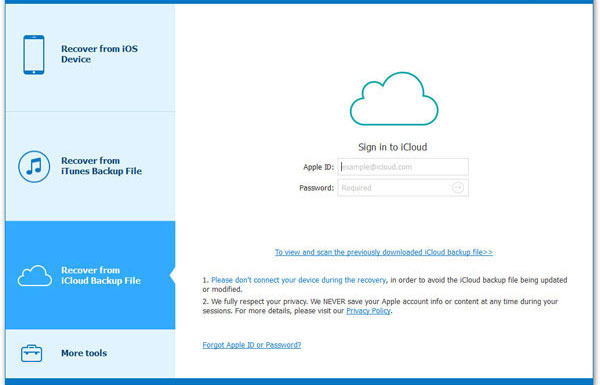
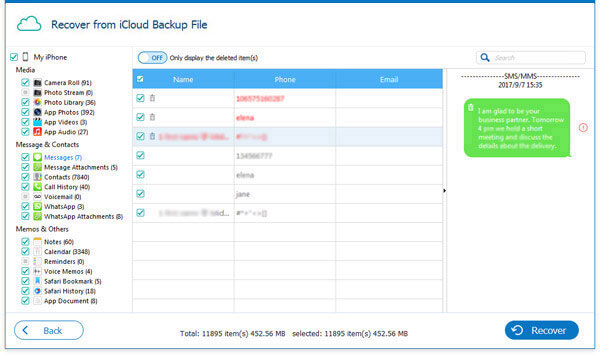
Forma 5: busque ayuda del apoyo oficial de Apple
Si su dispositivo está severamente dañado y no puede conectarse a la computadora, puede ser que el hardware interno esté dañado. Si este es el caso, no podrá recuperar datos de un iPhone con una pantalla rota. Puede considerar enviar el iPhone roto al centro de soporte de Apple más cercano y dejar que el equipo de Apple revise el dispositivo por usted. Si hay una oportunidad para la recuperación de datos, creo que el equipo de Apple hará el trabajo necesario para ayudarlo a recuperar los datos.
Bonificación: ¿Cómo arreglar un iPhone roto?
De hecho, también puedes usar profesional Recuperación del sistema iOS Software para reparar un iPhone dañado. Mientras su iPhone esté en cualquiera de los siguientes estados anormales, puede usar la recuperación del sistema iOS para rescatar su iPhone.
![]()
![]()
La recuperación del sistema iOS es sencilla de usar. Solo necesita conectar su iPhone a la PC, y detectará automáticamente su dispositivo. Luego, solo necesita seguir mecánicamente las indicaciones en la interfaz para reparar su sistema de iPhone con éxito. Además, el software no usa ningún dato en el dispositivo. Una vez que se complete la reparación, encontrará que no hay pérdida de datos o cambio.
Learn more: Top 6 Métodos para Desbloquear un iPhone con la Pantalla Rota